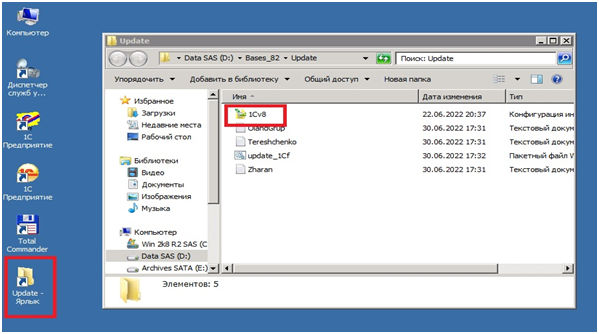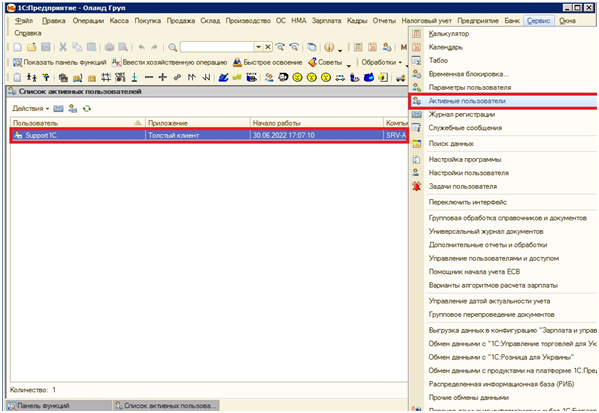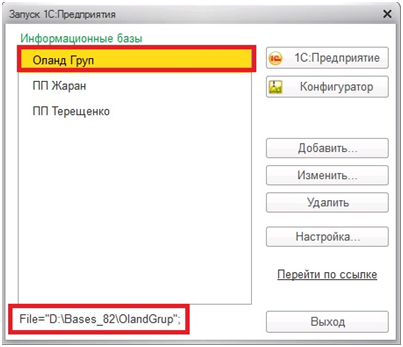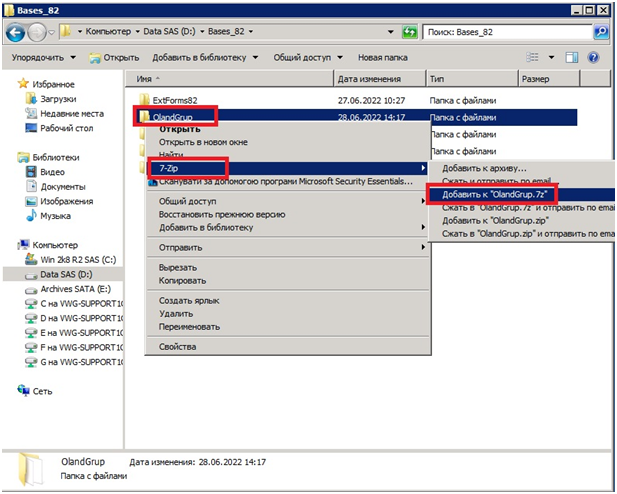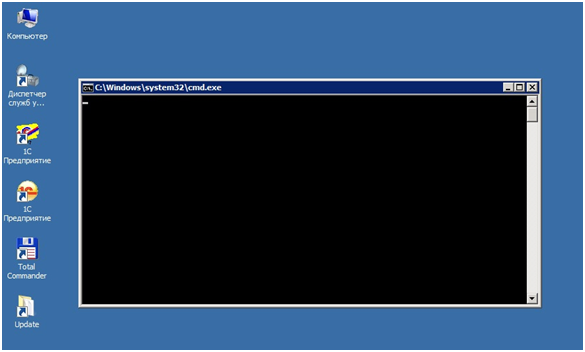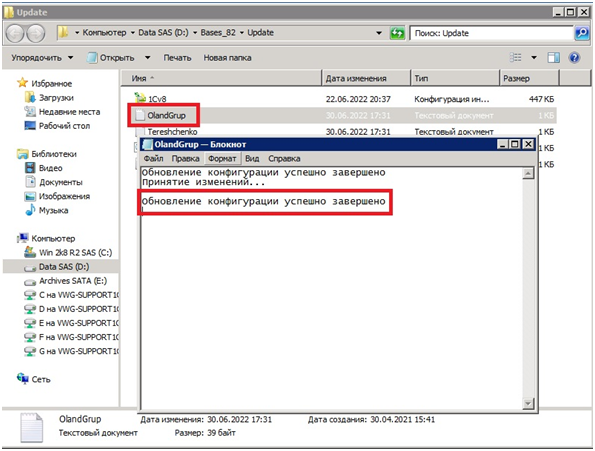Відмінності між версіями «Оновлення програми»
Bodiksh (обговорення • внесок) (Створена сторінка: '''Увага! Самостійне оновлення програми 1С8 Бухгалтерський облік, проводити лише тим у ко...) |
Bodiksh (обговорення • внесок) |
||
| Рядок 1: | Рядок 1: | ||
| − | '''Увага! Самостійне оновлення програми 1С8 Бухгалтерський облік, проводити лише тим у кого програма встановлена на локальному комп’ютері, або на сервері до якого немає віддаленого доступу для наших спеціалістів. Якщо є декілька оновлень, то потрібно оновлювати послідовно починаючи з найстарішого по даті отримання.''' | + | '''Увага! Самостійне оновлення програми 1С8 Бухгалтерський облік, проводити лише тим у кого програма встановлена на локальному комп’ютері, або на сервері до якого немає віддаленого доступу для наших спеціалістів. Якщо є декілька оновлень, то потрібно оновлювати послідовно починаючи з найстарішого по даті отримання.'''<br clear="all"/> |
| − | + | 1.Зберегти (перезаписати) файл оновлення 1Cv8, який отримали у листі в папку Update, ярлик якої знаходиться на робочому столі. | |
[[Файл:1C_update.png|центр|frame|<span style="margin-left:50%"></span>]] | [[Файл:1C_update.png|центр|frame|<span style="margin-left:50%"></span>]] | ||
| + | <br clear="all"/> | ||
| + | 2.Необхідно, щоб усі користувачі, які працюють у даній базі 1С вийшли із цієї бази. | ||
| + | [[Файл:1C_update1.png|центр|frame|<span style="margin-left:50%"></span>]] | ||
| + | <br clear="all"/> | ||
| + | 3.Зробити копію бази 1С, наприклад копіюванням папки бази 1С, або методом архівації :<br clear="all"/> | ||
| + | - вибрати у списку необхідну інформаційну базу 1С, знизу буде вказнаний шлях її розташування. | ||
| + | [[Файл:1C_update2.png|центр|frame|<span style="margin-left:50%"></span>]] | ||
| + | <br clear="all"/> | ||
| + | - знайти через провідник папку, правою клавішею миші вибрати, який у вас встановлений архіватор і заархівувати дану папку.<br clear="all"/> | ||
| + | [[Файл:1C_update3.png|центр|frame|<span style="margin-left:50%"></span>]] | ||
| + | <br clear="all"/> | ||
| + | 4.У папці Update запустити файл update_1Cf(s). З’явиться чорне вікно, що означатиме початок оновлення. | ||
| + | [[Файл:1C_update4.png|центр|frame|<span style="margin-left:50%"></span>]] | ||
| + | <br clear="all"/> | ||
| + | 5.Після оновлення чорне вікно автоматично зникне, це означатиме, що оновлення завершилося. Потрібно перевірити чи успішно відбулося оновлення, для цього в папці Update з’явиться текстовий файл з іменем бази 1С, його необхідно відкрити і перевірити чи є запис про успішне оновлення конфігурації. Якщо такий запис є, закриваєте текстовий файл і можете працювати в 1С, а у разі іншого запису в текстовому файлі, зверніться до нашої підтримки. | ||
| + | [[Файл:1C_update5.png|центр|frame|<span style="margin-left:50%"></span>]] | ||
| + | <br clear="all"/> | ||
Поточна версія на 15:02, 8 вересня 2022
Увага! Самостійне оновлення програми 1С8 Бухгалтерський облік, проводити лише тим у кого програма встановлена на локальному комп’ютері, або на сервері до якого немає віддаленого доступу для наших спеціалістів. Якщо є декілька оновлень, то потрібно оновлювати послідовно починаючи з найстарішого по даті отримання.
1.Зберегти (перезаписати) файл оновлення 1Cv8, який отримали у листі в папку Update, ярлик якої знаходиться на робочому столі.
2.Необхідно, щоб усі користувачі, які працюють у даній базі 1С вийшли із цієї бази.
3.Зробити копію бази 1С, наприклад копіюванням папки бази 1С, або методом архівації :
- вибрати у списку необхідну інформаційну базу 1С, знизу буде вказнаний шлях її розташування.
- знайти через провідник папку, правою клавішею миші вибрати, який у вас встановлений архіватор і заархівувати дану папку.
4.У папці Update запустити файл update_1Cf(s). З’явиться чорне вікно, що означатиме початок оновлення.
5.Після оновлення чорне вікно автоматично зникне, це означатиме, що оновлення завершилося. Потрібно перевірити чи успішно відбулося оновлення, для цього в папці Update з’явиться текстовий файл з іменем бази 1С, його необхідно відкрити і перевірити чи є запис про успішне оновлення конфігурації. Якщо такий запис є, закриваєте текстовий файл і можете працювати в 1С, а у разі іншого запису в текстовому файлі, зверніться до нашої підтримки.